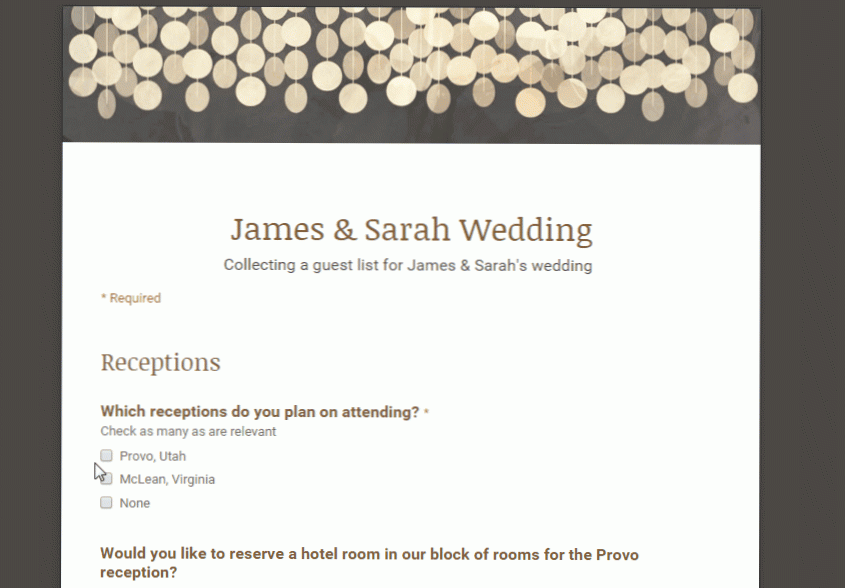
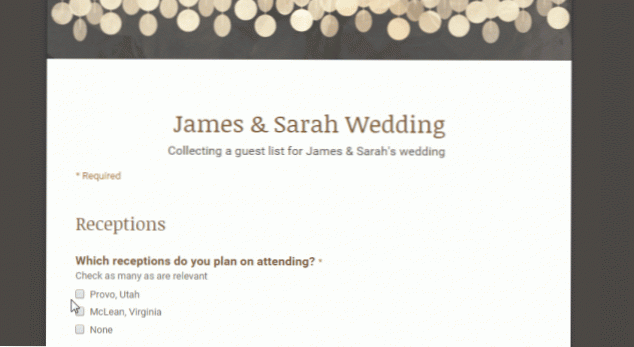
Google Forms è un modo eccellente per raccogliere informazioni da un gruppo di persone. È possibile aggiungere temi stilizzati, visualizzare report di risposta generati automaticamente e altro ancora. Puoi leggere come creare un Google Form di base nel mio tutorial qui.
Una volta creato il tuo modulo Google, devi inviarlo alle persone che lo compileranno. Per inviare un modulo Google puoi inviarlo via email, pubblicarlo sui social media, inviare un link o incorporarlo nel tuo blog o sito web. L'intero processo è molto intuitivo e veloce. Continua a leggere per scoprire come.
Nota: Google Forms è stato aggiornato di recente e sono disponibili sia la vecchia che la nuova versione. Tutte le funzionalità trattate in questo tutorial sono le stesse per entrambe le versioni, ma le GUI sembrano leggermente diverse. Schermate di questo tutorial sono state prese con la nuova versione di Forms.
1. Apri un modulo che desideri inviare in Google Forms. Clicca il Inviare pulsante nell'angolo in alto a destra dello schermo.
2. L'opzione di condivisione predefinita è E-mail. È possibile comporre il messaggio e-mail direttamente dall'interfaccia del modulo di invio. Digita o copia in un elenco di indirizzi email, soggetto e messaggio. Clic Inviare quando hai finito. Tutti i destinatari riceveranno il tuo messaggio con un link al modulo.
3. Passa all'opzione successiva che sembra un collegamento a catena per ottenere un collegamento alla tua forma. Fare clic sull'URL per evidenziarlo e copiarlo. Hai la possibilità di utilizzare l'URL completo o uno più breve. Incolla il link ovunque tu voglia condividerlo.
4. Fare clic sul simbolo "" per ottenere il HTML codice per incorporare il modulo in un sito Web o blog. Imposta la larghezza e l'altezza del blocco che desideri visualizzare sulla tua pagina e copia / incolla il codice direttamente nel tuo HTML. Se la dimensione impostata non è abbastanza grande per adattarsi all'intero modulo, sarà possibile scorrere all'interno del blocco modulo.
5. Fare clic su Google +, Facebook, ocinguettio icone a destra per condividere il tuo modulo su una di quelle piattaforme di social media. Se desideri condividerlo su una diversa piattaforma di social media, copia e incolla il link come descritto nel Passaggio 3.

